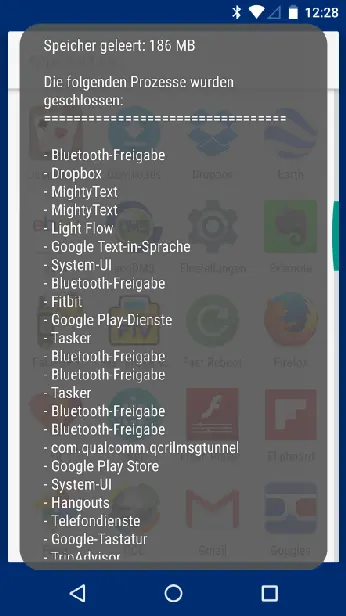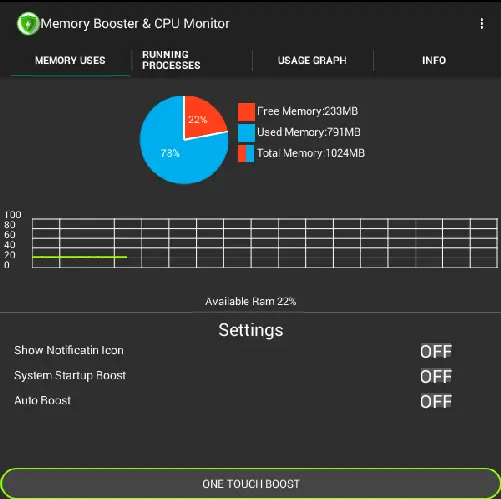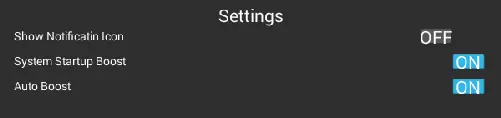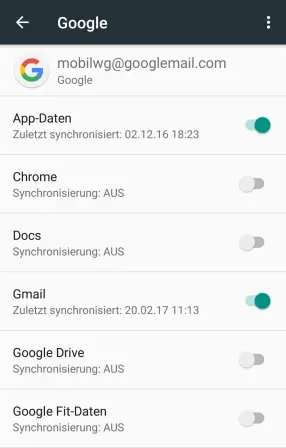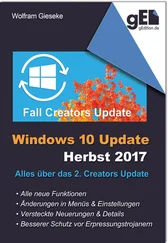Die Idee dabei ist, dass durch das Beenden Ressourcen freigegeben werden. Und es werden Apps und Prozesse beendet, die im Hintergrund noch aktiv sind, obwohl sie nicht mehr benötigt werden. Fast Reboot räumt dadurch den Arbeitsspeicher auf und entlastet zugleich der Prozessor von überflüssigen Aufgaben. Anschließend befindet sich das Gerät wieder in einem Zustand, der dem eines echten Neustarts zumindest sehr nahekommt. Einziger Nachteil: Wie bei einem echten Neustart kann der erste Start einer App nach einem Fast Reboot eventuell etwas länger dauern.
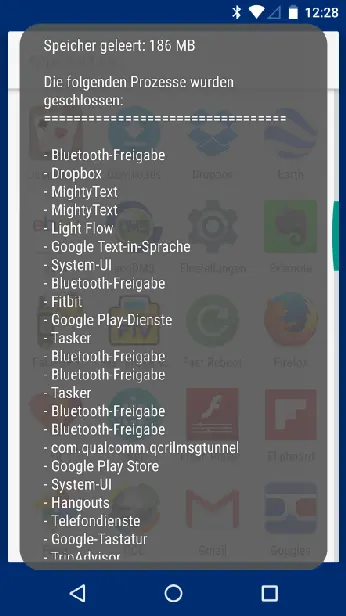
Fast Reboot kann kostenlos aus dem Play Store installiert werden. Es hat keine Dialoge oder Einstellungen, sondern wird bei Bedarf einfach nur aufgerufen. Auf dem Bildschirm sieht man dann für einige Sekunden eine Liste der Apps und Dienste, die beendet wurden. Danach kann man einfach weiterarbeiten. Die kostenpflichtige Pro-Version der App erlaubt es zusätzlich, den Fast Reboot regelmäßig automatisch nach einem selbstdefinierten Zeitplan auszuführen.
Mit dem Memory Booster den Arbeitsspeicher freiräumen
Die App Memory Booster konzentriert sich gezielt auf den Arbeitsspeicher, kann diesen überwachen und entweder auf Wunsch oder automatisch bei Bedarf Arbeitsspeicher freigeben. Dazu zeigt die App in der Rubrik Memory Uses die aktuelle Speicherbelegung an. Mit der Schaltfläche One Touch Boost ganz unten können Sie jederzeit eine Bereinigung des Arbeitsspeichers vornehmen.
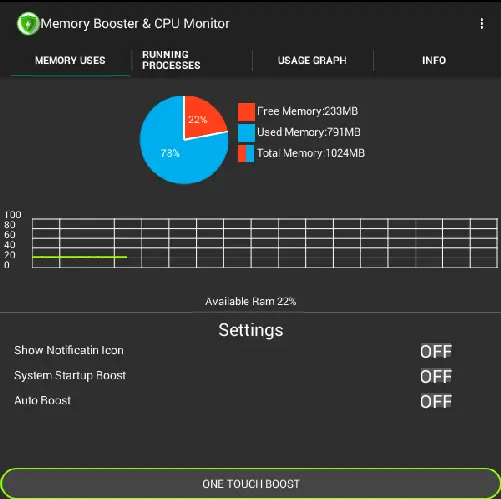
Ob diese „Holzhammermethode“ immer den gewünschten Erfolg bringt, ist nicht gesagt (siehe Infokasten). Aber die App bietet noch andere Möglichkeiten:
1 In der Rubrik Running Processes werden alle laufenden Apps und Dienste aufgeführt und zwar absteigend nach der Menge des belegten Speichers sortiert. Die größten Speicherfresser stehen also ganz oben.
2 Mit dem Häkchen rechts können Sie einzelne Einträge auswählen. Standardmäßig sind alle Häkchen gesetzt, aber oben rechts mit dem Häkchen bei All ändern Sie das schnell.
3 Nun setzen Sie Häkchen nur bei den Apps, die ihren Speicher freigeben sollen.
4 Dann tippen Sie unten auf Kill Selected.
So beschränken Sie die Säuberungsmaßnahmen auf ausgewählte Apps mit hohem Speicherverbrauch, die Sie im Moment definitiv nicht mehr benötigen.
Arbeitsspeicher sinnvoll verwalten
Im Prinzip kümmert Android sich selbst um seinen Arbeitsspeicher. Dabei kommt ein an sich sinnvolles Prinzip zum Tragen: Daten werden solange im Arbeitsspeicher gehalten, wie Platz dafür frei ist. Selbst wenn eine App nicht mehr aktiv ist, bleiben die Daten also erstmal im Speicher, so dass sie ggf. schnell wieder verfügbar sind. Erst wenn für das Benutzen weiterer Apps Speicher benötigt wird, werden automatisch die ältesten (= am längsten nicht mehr benutzten) Speicherinhalte entfernt, um Platz zu schaffen.
In vielen Situationen bringt dieses simple Vorgehen gute Ergebnisse. Es kann sogar nachteilig sein, sich dort einzumischen. Beispiel: Sie nutzen eine App nicht ständig, aber doch mehrmals am Tag. Oftmals werden die Daten der App noch im Arbeitsspeicher sein, wenn Sie sie erneut aufrufen. Die App startet dann sehr schnell und steht quasi direkt zur Verfügung. Haben Sie aber zwischenzeitlich eine Speicherbereinigung durchgeführt, wurden die Daten der App aus dem Speicher entfernt. Beim nächsten Start müssen diese Daten erst wieder aus dem internen Speicher oder der SD-Karte in den Arbeitsspeicher verschoben werden, so dass die App langsamer startet. Das vermeintliche Tuning macht das Gerät in diesem Fall also effektiv langsamer.
Automatisches Speichertuning
Memory Booster erlaubt es, das Speicheraufräumen weitestgehend zu automatisieren. Dazu wird die App beim Einschalten des Gerätes automatisch gestartet. Außerdem führt sie automatisch eine Bereinigung durch, wenn der verfügbare freie Speicherplatz eine bestimmte Grenze unterschreitet. Um diese Automatik zu nutzen, aktivieren Sie in der Rubrik Memory Uses die beiden Optionen System Startup Boot und Auto Boost.
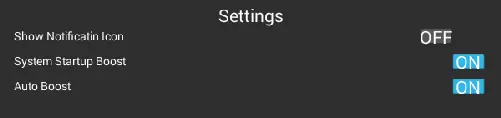
Sie sollten anschließend aber beobachten, ob diese Automatik auch wirklich zu einer gefühlt besseren Leistung führt. Wie im Infokasten beschrieben, können Tuning-Maßnahme am Arbeitsspeicher abhängig vom Nutzungsprofil auch den gegenteiligen Effekt bewirken und bestimmte Apps ausbremsen.
Ungenutzte Google-Dienste deaktivieren
Die meisten Android-Geräte sind mit einem Google-Konto verknüpft, was prinzipiell auch nicht verkehrt und in vielen Bereichen ein Komfortgewinn ist. Allerdings bedeutet es, dass Google eine große Anzahl an Daten ständig zwischen dem Gerät und seinen Servern abgleicht. Dieses Synchronisieren kostet, Strom, Datenvolumen und Rechenzeit. Komplett abschalten sollte man es trotzdem nicht, aber Sie können es auf die Daten beschränken, die Sie tatsächlich nutzen und synchronisiert haben möchten.
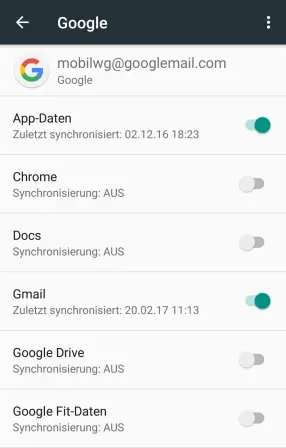
1 Öffnen Sie in den Einstellungen den Bereich Nutzer/Konten. Bei älteren Android-Versionen finden Sie einen eigenen Bereich Konten in der Liste der Einstellungen.
2 Hier sind eventuell verschiedene Konten aufgeführt. Entscheidend sind das oder die mit einem Google-Symbol versehenen Konten.
3 Durch Antippen öffnen Sie eine Detailansicht. Hier finden Sie eine Vielzahl von Einträgen wie App-Daten, Chrome, Docs, Gmail usw.
4 Mit dem Schalter rechts können Sie das Synchronisieren der jeweiligen Daten deaktivieren. Anschließend verlassen Sie die Einstellungen einfach.
Die Auswahl, was synchronisiert werden sollt, ist in dem meisten Fällen nicht schwierig. Wenn Sie die entsprechende Funktion nicht nutzen wie beispielsweise Gmail, Google Drive, Google Fit oder Docs, dann können Sie das Synchronisieren getrost abschalten. Als Faustregel kann man sagen: Wenn Sie nur ein einziges Android-Gerät (mit diesem Konto) nutzen und auch am PC (bzw. im Webbrowser) keine Google-Dienste wie Kalender und Docs verwenden, können Sie hier alles deaktivieren. Ansonsten lassen Sie die genutzten Dienste ggf. an. Im Ernstfall weist Android Sie aber auch daraufhin, wenn Sie die dazugehörenden Dienste später nutzen möchten und das Synchronisieren abgeschaltet ist.
3D-Effekte und Grafikspielereien abschalten
Wie alle modernen Betriebssysteme bringt auch Android einigen "Eyecandy" mit, optische animierte Effekte, die zwar hübsch aussehen, aber keine funktionalen Nutzen haben. Gerade bei älteren oder schwächer ausgestatteten Geräten können sich solche Effekte aber durchaus negativ bemerkbar machen, weil die erforderlichen zusätzliche Berechnungen Zeit kosten und dadurch für eher stotternde Übergänge sorgen. Wenn das bei Ihrem Gerät der Fall ist oder Sie einfach das letzte Quäntchen Leistung herausquetschen möchten, können Sie diese Effekte abschalten.
Den Entwicklermodus aktivieren
Um die Animationseinstellungen von Android beeinflussen zu können, müssen Sie an Ihrem Gerät zunächst die Entwickleroptionen aktivieren:
1 Öffnen Sie in den Einstellungen ganz den Abschnitt System und darin den Bereich Über das Telefon.
2 Tippen Sie hier ganz unten mehrfach kurz auf den Eintrag Build-Nummer.
Читать дальше